Configuración de Calendario
El calendario es un componente de Microsoft 365 que está totalmente integrado con el correo electrónico, los contactos y otras características. En este, usted puede crear eventos, enviar invitaciones, crear calendarios, compartir calendarios, y más.
Existen básicamente calendarios de usuarios o grupos y de recursos.
Para mayor información respecto a qué se puede hacer en los calendarios de Microsoft 365, puede visitar el siguiente enlace:
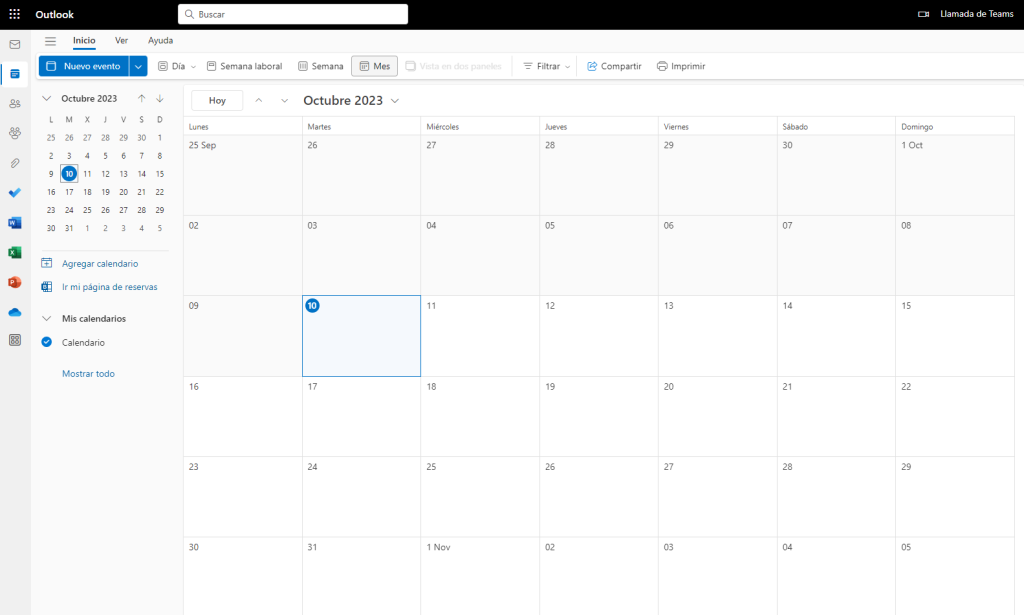
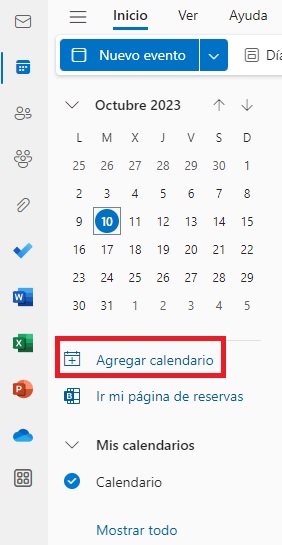 En la nueva ventana que se despliegue, debe seleccionar la opción Crear calendario en blanco.
En la nueva ventana que se despliegue, debe seleccionar la opción Crear calendario en blanco.
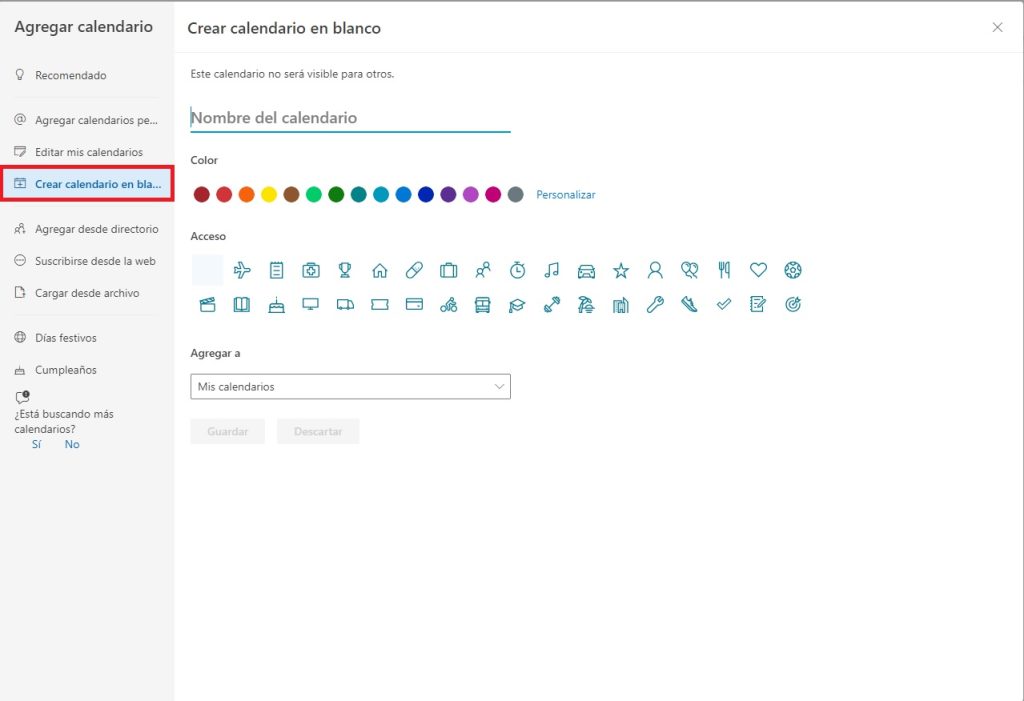 Ahora, deberá completar los siguientes campos:
Nombre del calendario: EJ: Calendario de Pruebas MDA.
Color: Opcionalmente puede elegir de la paleta el color deseado o dejar el que tiene por defecto.
Acceso: Opcionalmente puede seleccionar un ícono.
Agregar a: Indicar donde desea que se agregue este calendario.
Ahora, deberá completar los siguientes campos:
Nombre del calendario: EJ: Calendario de Pruebas MDA.
Color: Opcionalmente puede elegir de la paleta el color deseado o dejar el que tiene por defecto.
Acceso: Opcionalmente puede seleccionar un ícono.
Agregar a: Indicar donde desea que se agregue este calendario.
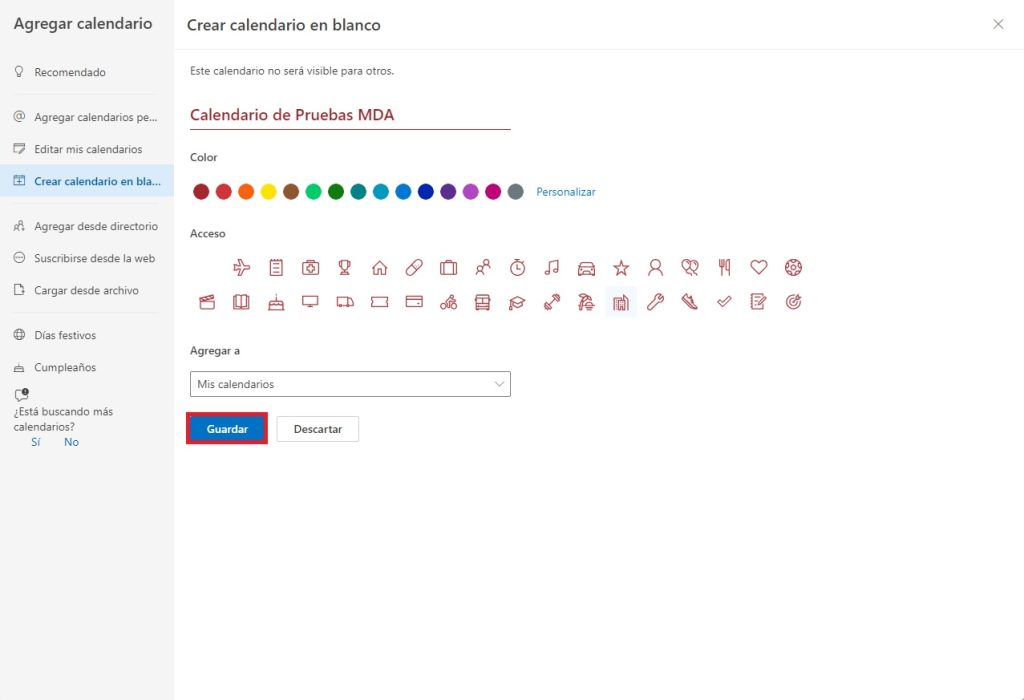 Por último, clic en Guardar y revisamos el calendario creado, el cual aparecerá en la parte izquierda en el listado de sus calendarios en la categoría donde se agregó.
Por último, clic en Guardar y revisamos el calendario creado, el cual aparecerá en la parte izquierda en el listado de sus calendarios en la categoría donde se agregó.
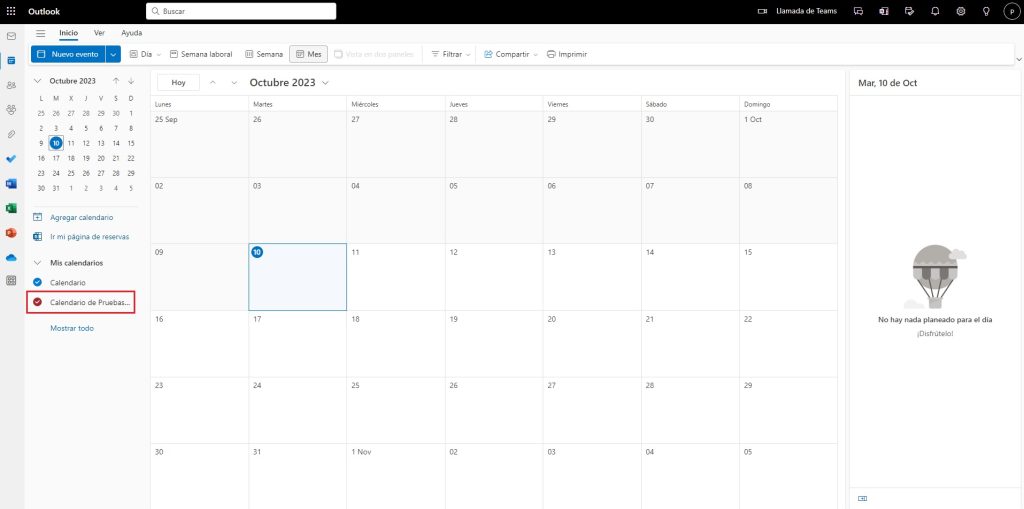
En la vista principal de sus calendarios, debe ubicar el calendario a eliminar en la parte izquierda, una vez sobre el calendario debe hacer clic en los 3 puntitos en la parte derecha del nombre y hacer clic en la opción Quitar.
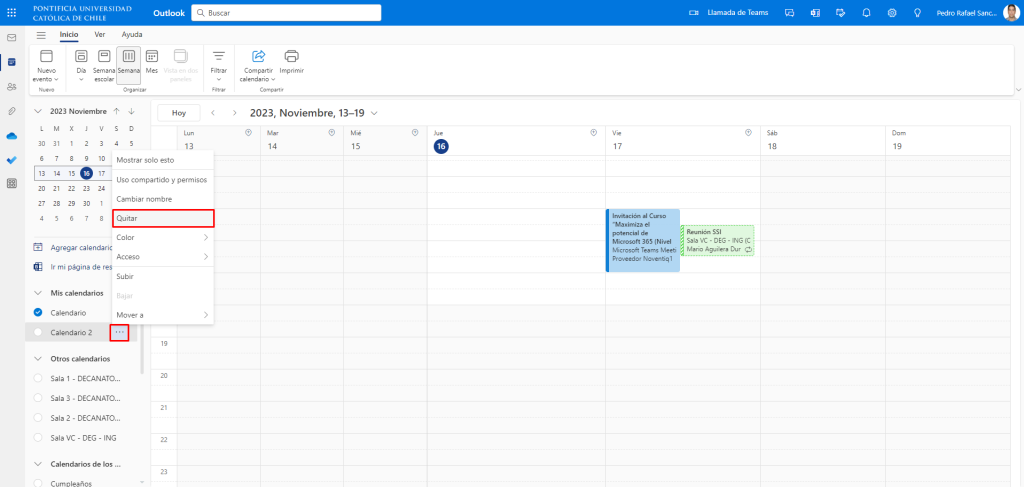
Una vez se haga clic en eliminar, se desplegará una ventana de confirmación en la cual debemos hacer clic en la opción Quitar.
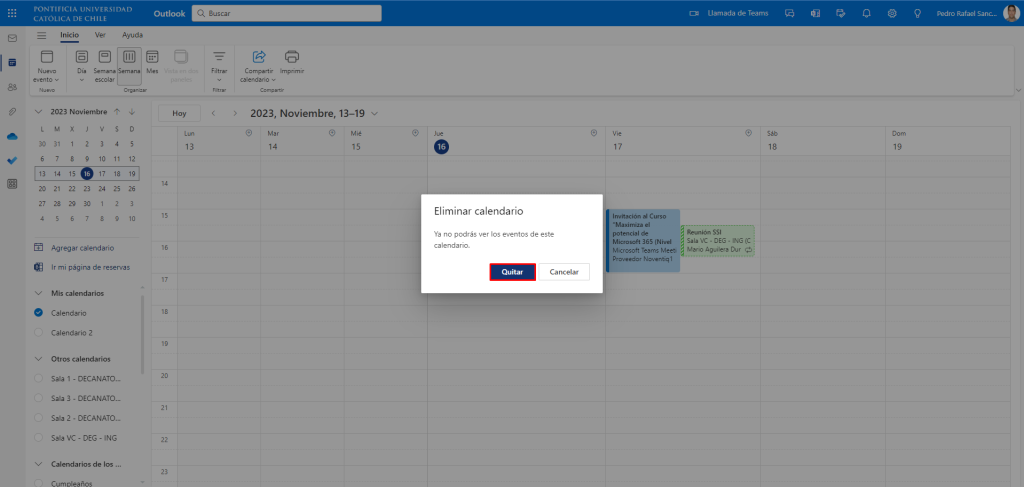
Y ya se eliminará nuestro calendario, en la parte inferior tendremos la opción de deshacer por unos 5 segundos en caso de ser necesario.

Estando en el calendario, debe hacer clic en el día en el cual desea agendar el evento. Recuerde que la vista del calendario varía, acorde al período seleccionado en la vista(Día, Semana, Semana labora o Mes). Para este ejemplo usaremos la vista del Mes.
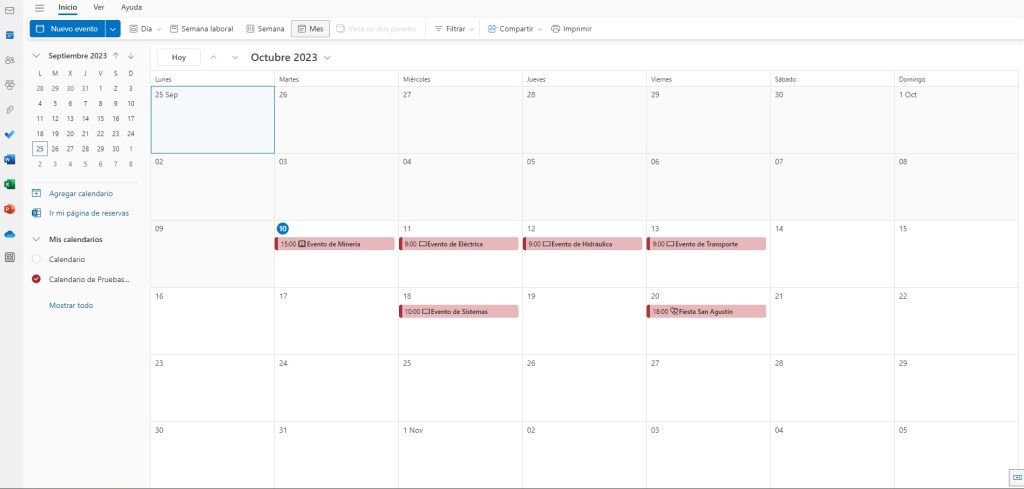
Por ejemplo: Crearemos un Evento el 16 de octubre 2023, para lo cual seleccionaremos ese día. Ahora deberá completar los siguientes campos:
1.- Se debe elegir el calendario en el cual se va a crear el Evento deseado. Por defecto, se selecciona el calendario que esté activos en ese momento. Si usted ha configurado algún color para su calendario, este le servirá de guía para identificarlo con mayor facilidad.
2.- Se escribe un nombre corto que identifique y de información sobre el Evento.
3.- Se invita al usuario o usuarios que forman parte de este Evento.
4.- Se selecciona la hora o rango horario en el cual se desarrollará el Evento.
5.- Opcionalmente, podemos escoger una sala en la cual se desarrollará el Evento o si se llevará a cabo usando la aplicación de MS Teams. Además, de una breve descripción del Evento.
6.- Por último, enviamos la reunión y está quedará agendada en el calendario respectivo.
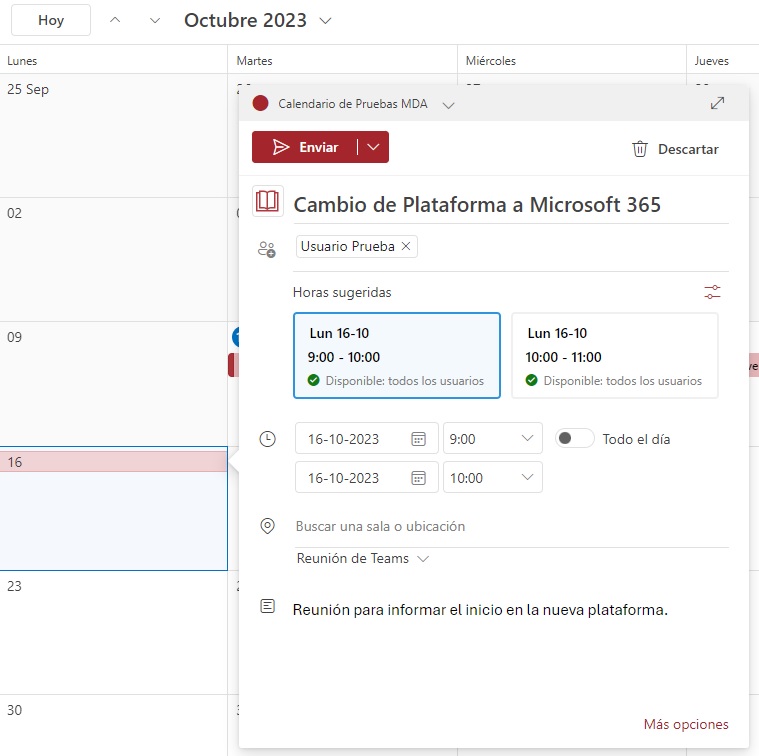
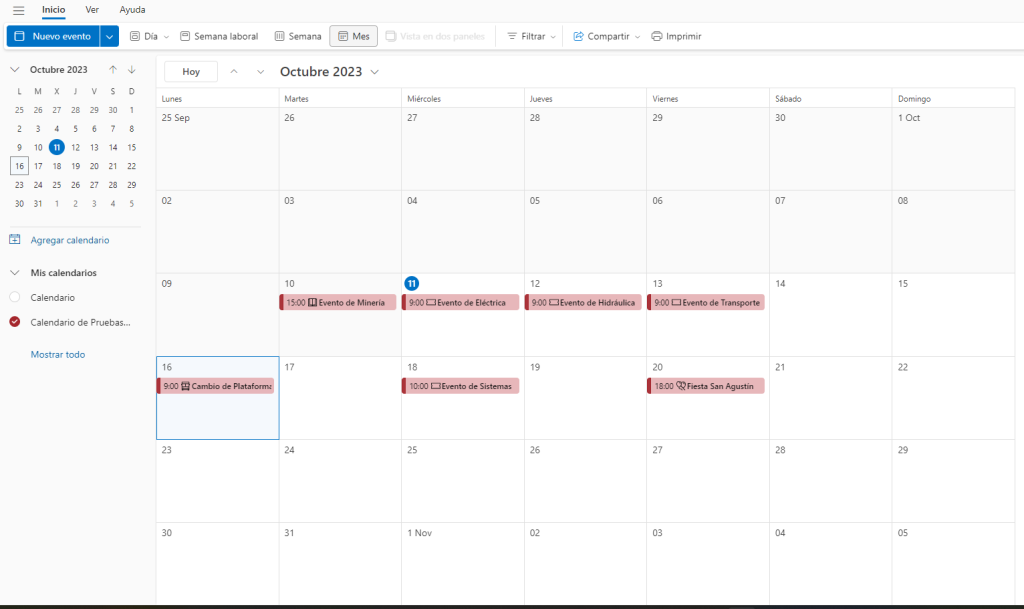
En caso de que se necesite establecer aún más detalles del Evento y la programación, podemos hacer clic en más opciones y configurarlos.

Pantalla de Eventos
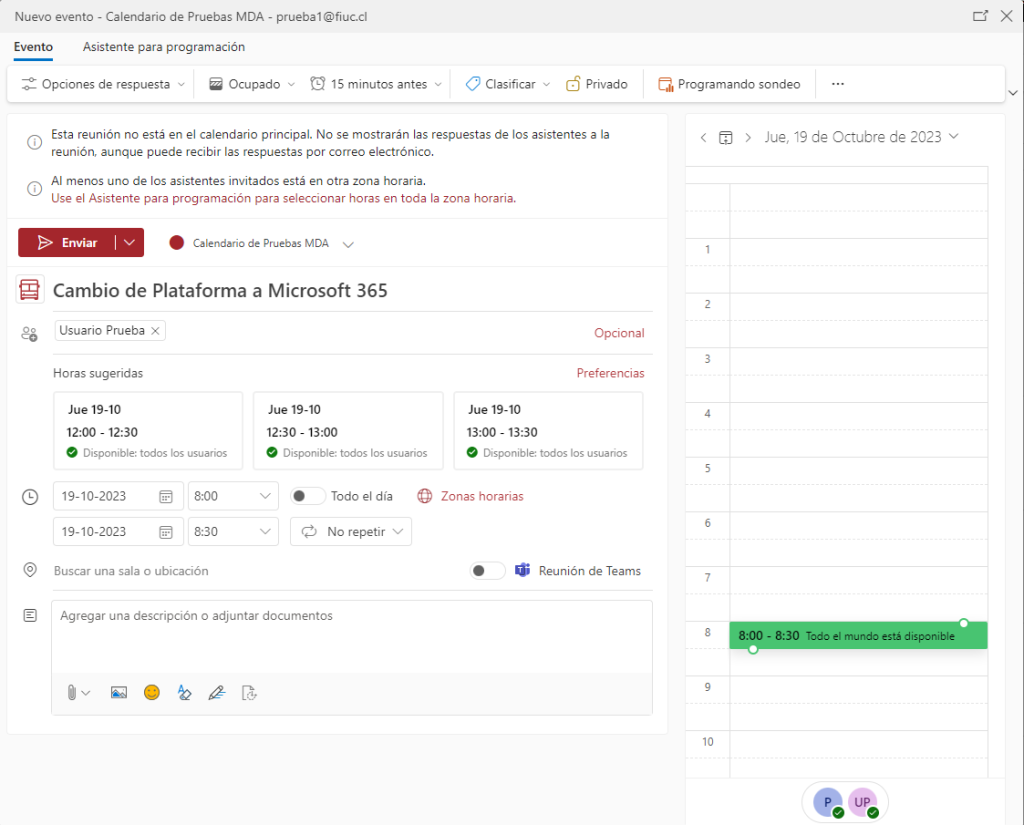
Pantalla de Asistente para Programación
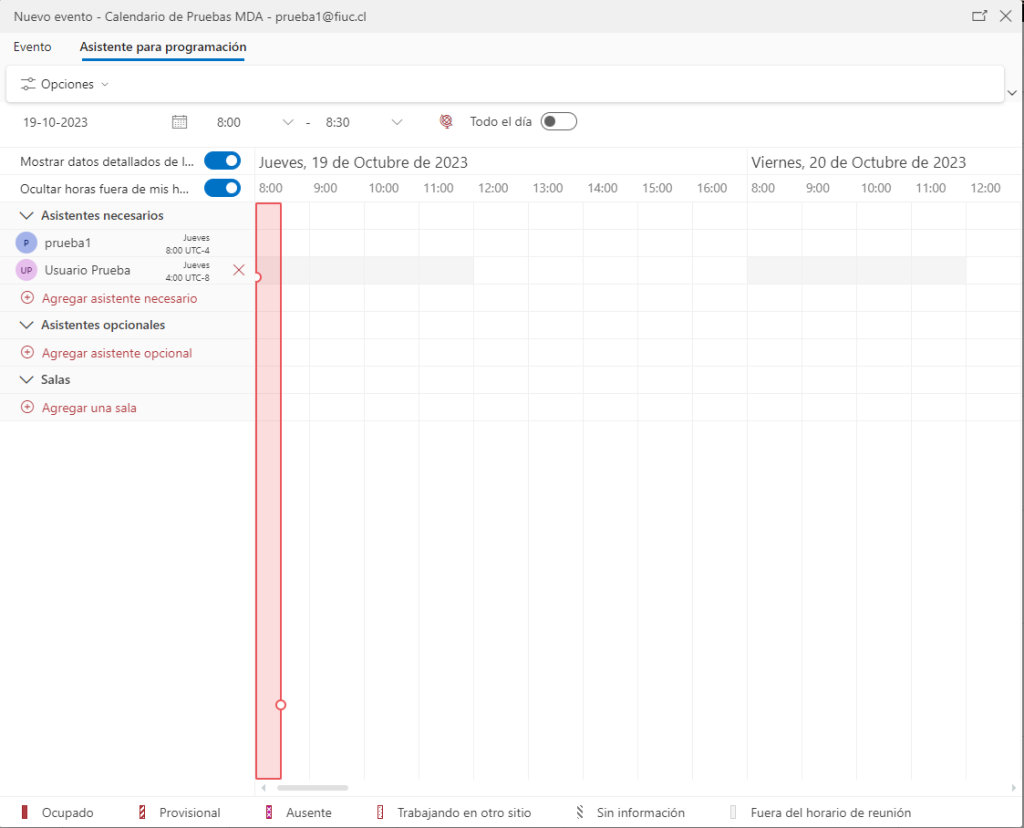
Recuerde que la persona invitada, recibirá un correo del Evento el cual aceptará o no, la respuesta la recibirá usted vía correo.
Estando en el calendario, debe hacer clic en el evento que desea eliminar y en la ventana abierta debe hacer clic en la opción eliminar. Recuerde que la vista del calendario varía, acorde al período seleccionado en la vista(Día, Semana, Semana labora o Mes). Para este ejemplo usaremos la vista del Mes.
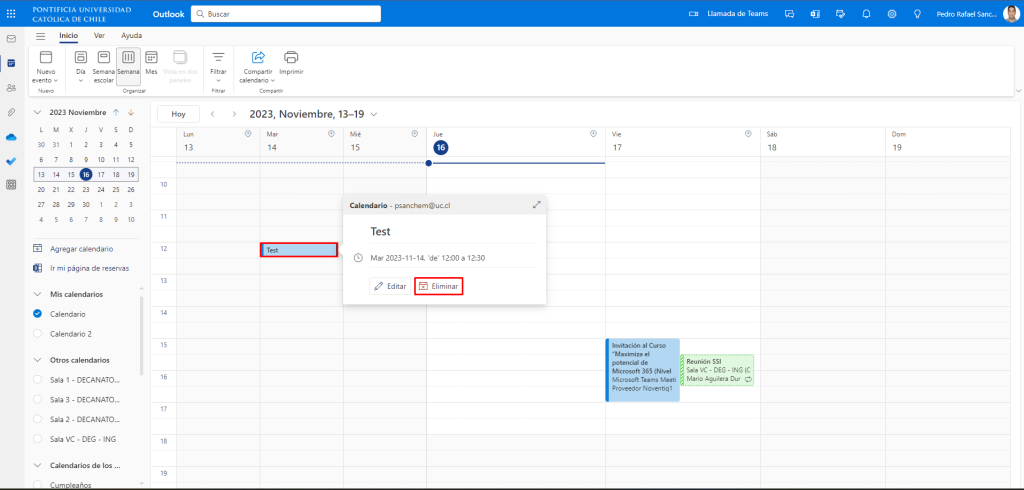
Una vez se haga clic en eliminar, se desplegará una ventana de confirmación en la cual debemos hacer clic en la opción eliminar.
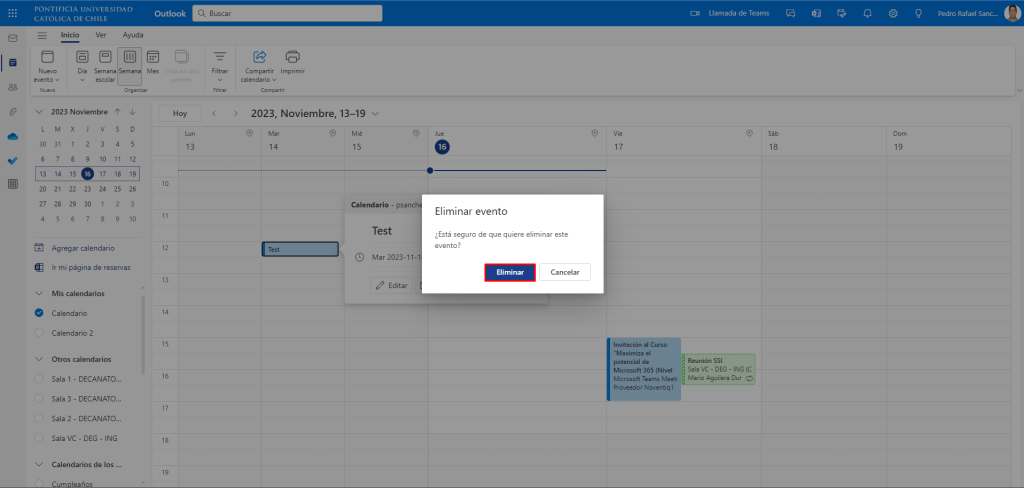
Y ya se eliminará nuestro evento, en la parte inferior tendremos la opción de deshacer por unos 5 segundos en caso de ser necesario.
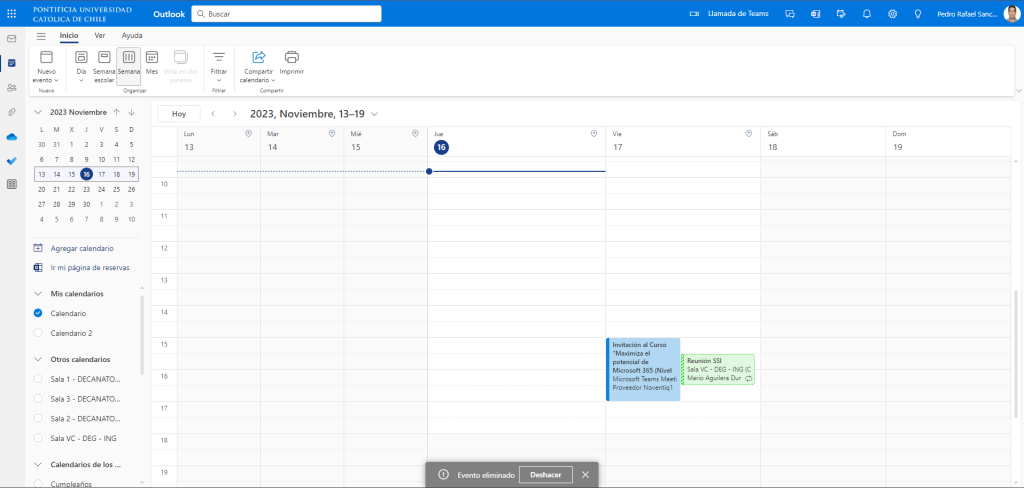
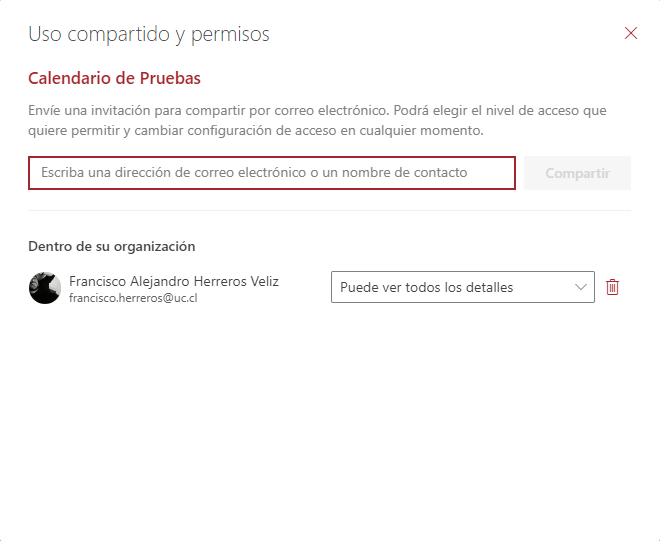 Estando en su calendario, buscar en la parte izquierda el nombre del calendario a compartir, luego hacer clic en los 3 puntitos en la parte derecha del nombre del calendario y seleccionar la opción Uso compartido y permisos.
Estando en su calendario, buscar en la parte izquierda el nombre del calendario a compartir, luego hacer clic en los 3 puntitos en la parte derecha del nombre del calendario y seleccionar la opción Uso compartido y permisos.
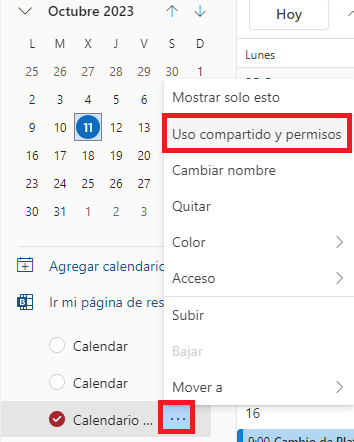 En esta ventana, podemos establecer las personas a las cuales se desea compartir el calendario y el tipo de permiso a conceder. Además, tenemos la lista de las personas que ya tienen acceso y que tipo de permiso tienen.
En esta ventana, podemos establecer las personas a las cuales se desea compartir el calendario y el tipo de permiso a conceder. Además, tenemos la lista de las personas que ya tienen acceso y que tipo de permiso tienen.
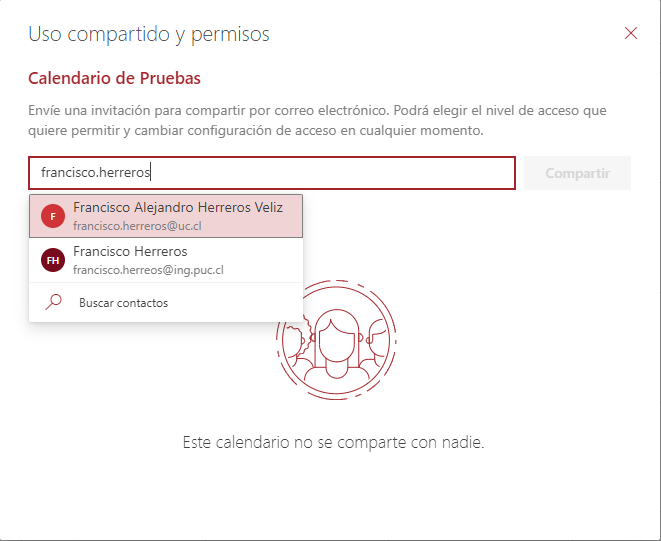 Una vez agregada la persona se le cargarán los permisos por defecto, los cuáles usted puede modificar y seleccionar de la lista desplegable el deseado.
Una vez agregada la persona se le cargarán los permisos por defecto, los cuáles usted puede modificar y seleccionar de la lista desplegable el deseado.
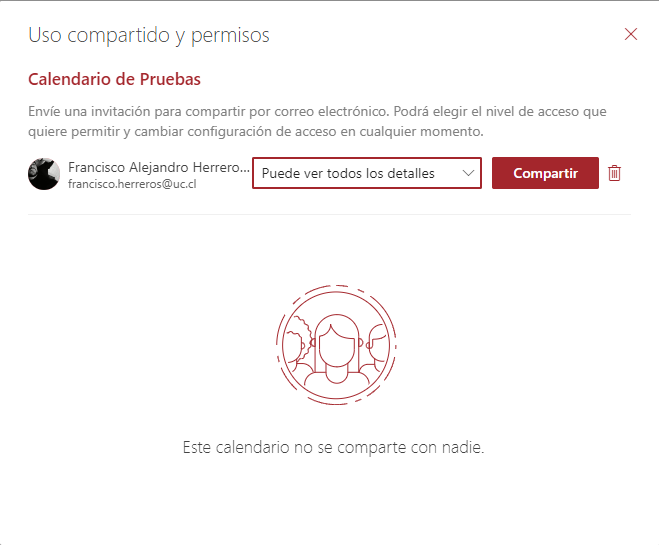 Los permisos que se pueden seleccionar van desde menos a más información a compartir y son los siguientes:
1.- Puede ver si estoy ocupado.
2.- Puede ver los titulos y ubicaciones
3.- Puede ver todos los detalles.
4.- Puede Editar.
Los permisos que se pueden seleccionar van desde menos a más información a compartir y son los siguientes:
1.- Puede ver si estoy ocupado.
2.- Puede ver los titulos y ubicaciones
3.- Puede ver todos los detalles.
4.- Puede Editar.
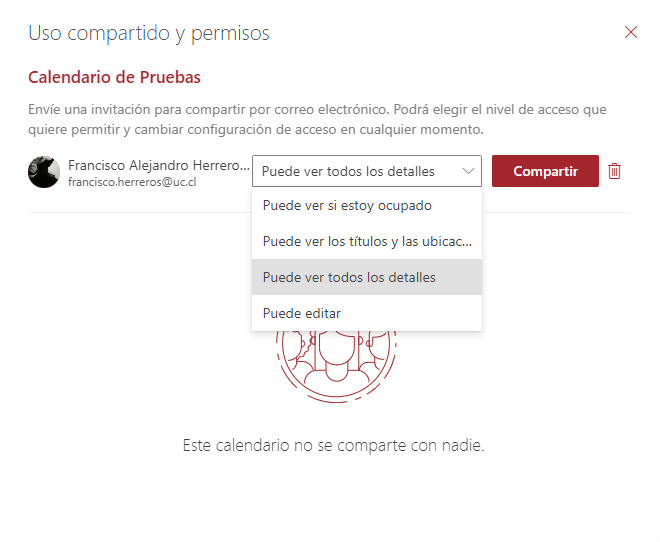 Una vez, seleccionado el que corresponda solo debe hacer clic en Compartir y se le enviará un correo al destinario el cual deberá acceptarlo para poder visualizarlo en su lista de Calendarios.
Una vez, seleccionado el que corresponda solo debe hacer clic en Compartir y se le enviará un correo al destinario el cual deberá acceptarlo para poder visualizarlo en su lista de Calendarios.
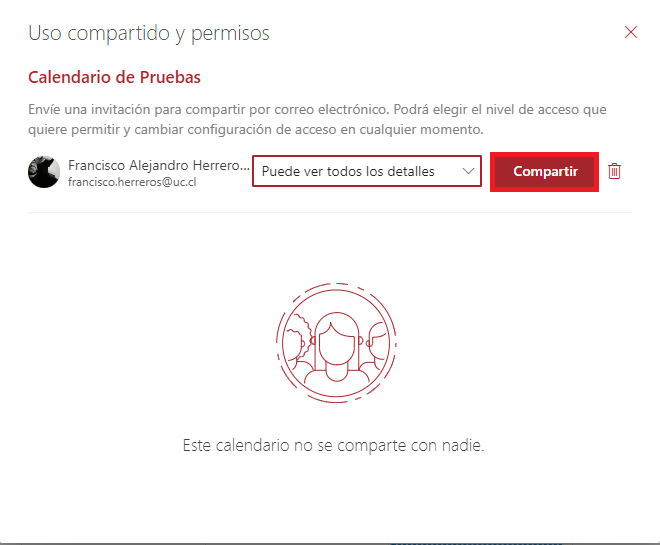 Una vez compartido, se listarán los permisos de los usuarios a los cuales usted le ha compartido el calendario.
Una vez compartido, se listarán los permisos de los usuarios a los cuales usted le ha compartido el calendario.
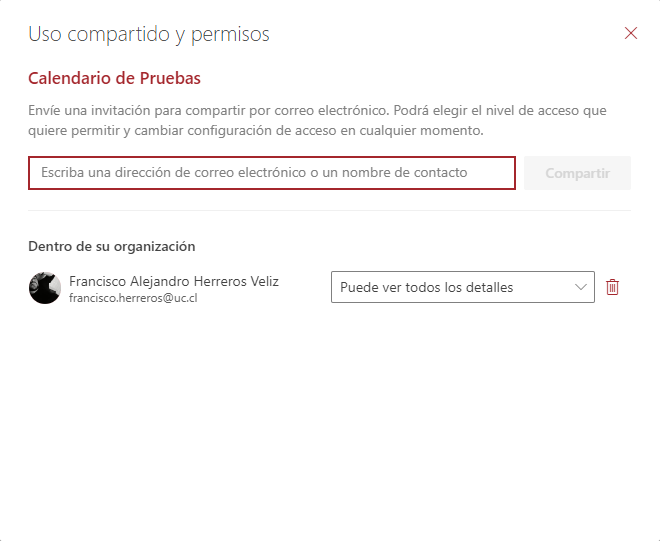 Nota: Por política de la Universidad, no se puede otorgar permisos de Puede Editar a correos ajenos a la organización, esto es, cuyo correo no sea @uc.cl.
Nota: Por política de la Universidad, no se puede otorgar permisos de Puede Editar a correos ajenos a la organización, esto es, cuyo correo no sea @uc.cl.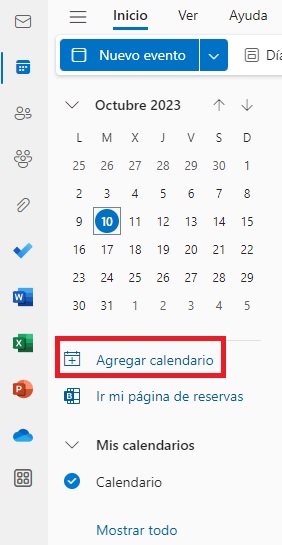 En la pantalla desplegada debemos seleccionar la opción Agregar desde directorio en el menú del lado izquierdo.
En la pantalla desplegada debemos seleccionar la opción Agregar desde directorio en el menú del lado izquierdo.
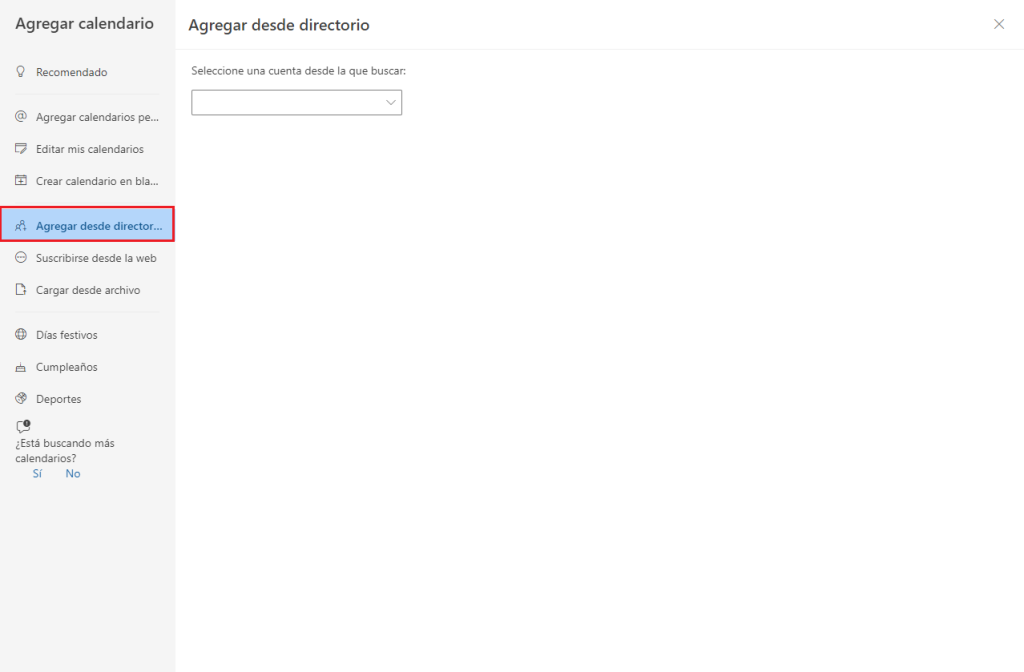 Ahora debemos seleccionar nuestro calendario o el que sea de nuestra administración y se nos desplegará otro cuadro de texto para seleccionar el calendario que queremos conectar, sea de persona, grupo o recurso.
Ahora debemos seleccionar nuestro calendario o el que sea de nuestra administración y se nos desplegará otro cuadro de texto para seleccionar el calendario que queremos conectar, sea de persona, grupo o recurso.
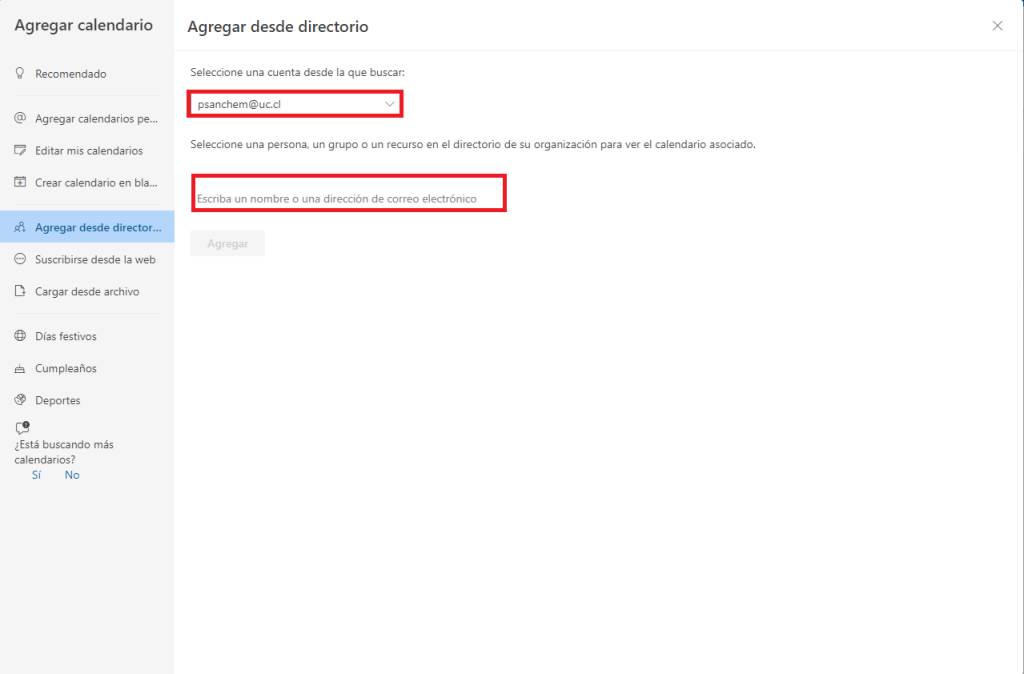 Una vez allí, debemos seleccionar el calendario a conectar y el lugar donde se mostrará en nuestras secciones de calendarios ubicados del lado izquierdo. Por Ejemplo: El de una Sala.
Una vez allí, debemos seleccionar el calendario a conectar y el lugar donde se mostrará en nuestras secciones de calendarios ubicados del lado izquierdo. Por Ejemplo: El de una Sala.
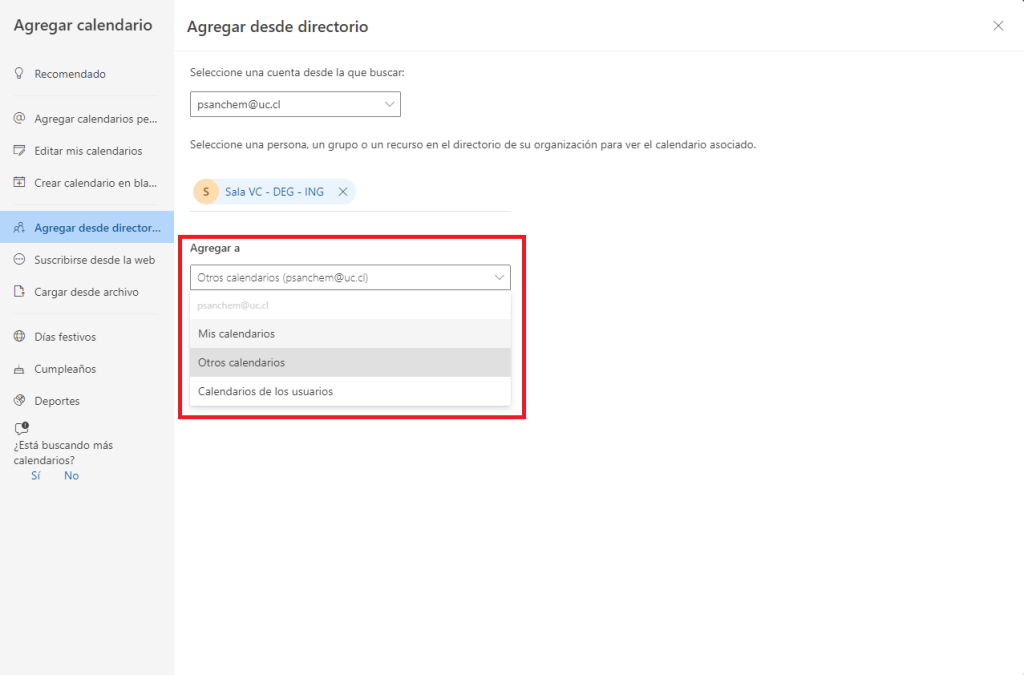 Una vez realizado este, debemos hacer clic en agregar.
Una vez realizado este, debemos hacer clic en agregar.
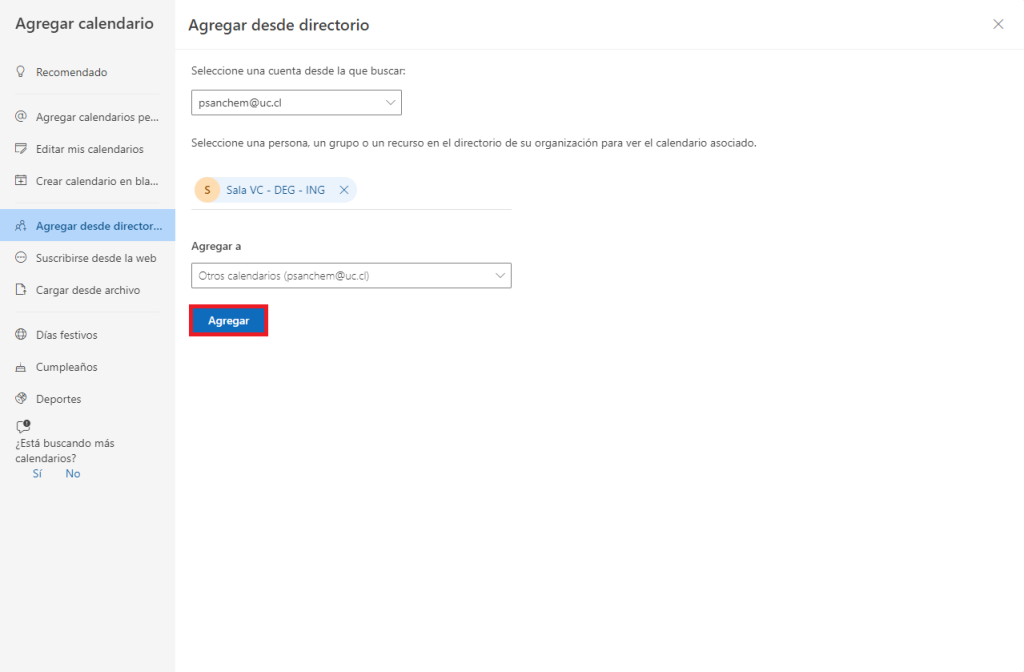 Por último, solo debemos buscar en la parte izquierda nuestro calendario en la sección indicada. Recuerde, que dependiendo de los permisos otorgados a usted, puede: o no ver nada, ver disponibilidad, ver los detalles, editar.
Por último, solo debemos buscar en la parte izquierda nuestro calendario en la sección indicada. Recuerde, que dependiendo de los permisos otorgados a usted, puede: o no ver nada, ver disponibilidad, ver los detalles, editar.
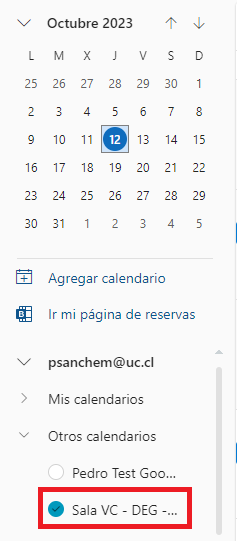
Para más información sobre el calendario le invitamos a leer el siguiente artículo de la página de Microsoft: Introducción al Calendario de Outlook
En caso de necesitar ayuda, por favor comuníquese con nuestra Mesa de Ayuda al teléfono: +56 9 5504 7500 / anexo 7500 o vía email a 7500@uc.cl.
